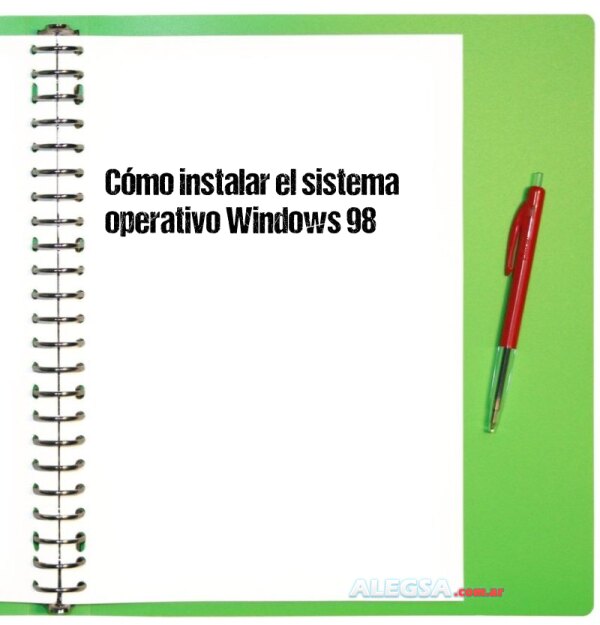Aquí debajo enumeramos los pasos requeridos para instalar la versión estándar de Microsoft Windows 98 y la segunda edición de Windows 98. Es muy importante darse cuenta que algunos fabricantes de computadoras pueden tener su propia forma de instalar Windows 98, por lo tanto puede que en algunos casos los pasos de este artículo no sirvan para su ordenador.
Si los pasos enumerados no funcionan para instalar Windows 98 en su PC, le recomendamos que se contacte con el fabricante de su computadora para ayuda adicional.
1.- Antes de comenzar, recomendamos la lectura de nuestro artículo "¿Cómo borrar mi disco rígido y comenzar de nuevo?" para tener mayor información acerca de formatear un disco duro.
2.- Para instalar Windows 98, desde el modo MS-DOS, diríjase a la unidad de CD-ROM. (generalmente es la letra D:\ ).
3.- Una vez en la unidad de CD-ROM escriba "CD win98" y presione ENTER (si el directorio win98 no existe, pase al siguiente punto).
4.- Una vez ubicados en el directorio WIN98, escriba "setup" o "instalar" y presione ENTER.
5.- Presione ENTER para comenzar el chequeo y esto comenzará la instalación de Microsoft Windows 98. Primeramente el programa de instalación realizará un chequeo del disco duro por si existe algún error, y una vez completado este paso, presione Continuar para comenzar la instalación.
6.- Si está de acuerdo con el contrato de licencia de Microsoft Windows 98, acepte las condiciones y luego presione SIGUIENTE.
7.- Si usted instalará Windows 98 SE, inserte la clave proveída por Microsoft. En caso de haber perdido este código necesario para instalar el producto contáctese con el proveedor de su producto para intentar obtener una nueva clave válida.
8.- Si está utilizando el CD de actualización de Windows 98, en este punto se le requerirá que inserte el CD original de Windows 98 o que seleccione donde se encuentran los archivos de instalación de Windows 98.
9.- Windows 98 le preguntará donde desea que sea instalado. A menos que desee un directorio diferente recomendamos que deje que se instale en C:\Windows y haga clic en SIGUIENTE.
10.- Elija el tipo de instalación que desea hacer, la mayoría harán la instalación típica. Una vez que decidió el tipo de instalación, haga clic en SIGUIENTE. (Si eligió la opción “Típica” es posible que algunos de los siguientes pasos no se apliquen a su computadora).
11.- Elija la opción “Instalar los componentes comunes (Recomendada)” y luego haga clic en SIGUIENTE.
12.- Introduzca la identificación de la computadora. (Si no planea conectar su PC a una red puede dejar las opciones por definición y luego hacer clic en SIGUIENTE. Esta información no ingresada puede ser modificada mas tarde).
13.- Especifique su ubicación y presione ENTER.
14.- Haga clic en SIGUIENTE para crear un disco de Inicio.
15.- Si no desea crear un disco de inicio, presione CANCELAR (de lo contrario introduzca en su disquetera un disquete vacío).
16.- Haga clic en SIGUIENTE para comenzar a copiar los archivos.
17.- Una vez que este paso esté completado, haga clic en OK para reiniciar la PC. Asegúrese de que no haya quedado un disquete dentro de su PC.
18.- Si usted está instalando una versión original de Windows, luego se le requerirá que ingrese el código del producto, y una vez realizada esta operación haga clic en SIGUIENTE.